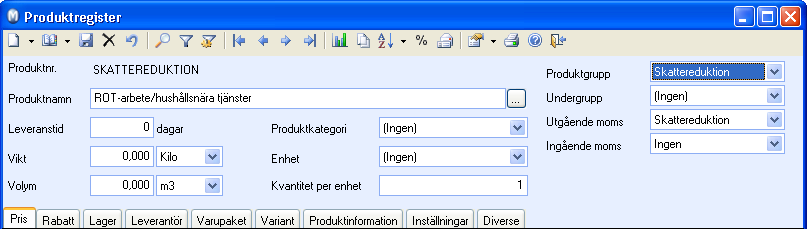Kom i gång med fakturering av ROT-arbete
För att fakturera kunder för tjänster som omfattas av skattereduktionen
för ROT-arbeten används samma process som beskrivs här. Du måste dock anpassa både inställningar och orderunderlag
för att fakturan ska bokföras på rätt sätt.
 Obs! Kunden
som ska faktureras för ROT-arbete måste vara registrerad med ett Momsnummer i på fliken Övrig
info. i kontaktregistret. Anledningen till detta är att värdet
angivet i fältet Momsnummer visas som Personnummer på de fakturor som
skrivs ut på underlag av den nya momskoden avseende ROT-arbeten. Läs mer
om detta nedan.
Obs! Kunden
som ska faktureras för ROT-arbete måste vara registrerad med ett Momsnummer i på fliken Övrig
info. i kontaktregistret. Anledningen till detta är att värdet
angivet i fältet Momsnummer visas som Personnummer på de fakturor som
skrivs ut på underlag av den nya momskoden avseende ROT-arbeten. Läs mer
om detta nedan.
Om kunden är en bostadsrättsförening måste organisationsnummer registreras
i fältet Org. nummer på fliken
Övrig info. i kontaktregistret.
Läs mer om detta nedan.
Mer generell information om ROT-avdrag hittar du på www.skatteverket.se.
Så här kommer du i gång med fakturering av ROT-arbete:
Utför de nedanstående procedurerna i tur och ordning.
1. Skapa en produktgrupp för skattereduktion:
Klicka Visa - Inställningar
- Företag - Grundinställningar.
Dubbelklicka på Produktgrupp.
Klicka Ny och
skriv Skattereduktion i fältet.
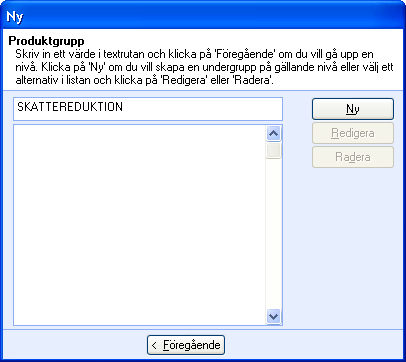
Klicka Föregående
och därefter OK och Stäng.
 Produktgruppen har nu registrerats och kan
väljas i produktmodulen.
Produktgruppen har nu registrerats och kan
väljas i produktmodulen.
2. Skapa en särskild produkt för ROT-arbete/hushållsnära
tjänster:
Klicka Visa - Produkt
- Produktregister.
Klicka Ny.
Skriv SKATTEREDUKTION
i fältet Produktnr.
Skriv ett passande Produktnamn,
till exempel "ROT-arbete/hushållsnära tjänster".
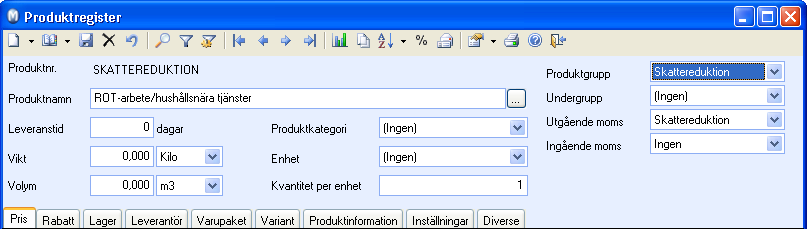
I rullgardinsmenyn Produktgrupp
väljer du Skattereduktion, som
du skapade i föregående procedur.
I rullgardinsmenyn Utgående
moms väljer du Skattereduktion.
I rullgardinsmenyn Ingående
moms väljer du Ingen.
 Produkten har nu sparats i systemet och måste
användas när du skapar försäljningsorder baserad på ROT-arbete.
Produkten har nu sparats i systemet och måste
användas när du skapar försäljningsorder baserad på ROT-arbete.
3. Skapa särskilda ROT-produkter (valfritt
steg):
Det kan vara en god idé att skapa särskilda produkter som bara används
vid fakturering av ROT-arbete. Detta kan ge dig en bättre översikt när
du arbetar med försäljningsorder av olika slag.
Klicka Visa - Produkt
- Produktregister.
Klicka Ny.
I fältet Produktnamn
skriver du ett beskrivande namn, till exempel "Måleriarbete - ROT-avdrag".
Fyll i resterande fält som vanligt.
Klicka Spara.
 Produkten har nu sparats i systemet och kan
användas när du skapar försäljningsorder baserad på ROT-arbete.
Produkten har nu sparats i systemet och kan
användas när du skapar försäljningsorder baserad på ROT-arbete.
4. Skapa och fakturera en försäljningsorder:
Gå till Visa - Försäljning/Order/Fakturering
- Orderregistrering.
Klicka Ny och
välj kontakt i fönstret som öppnas.
Viktigt! Kunden som ska faktureras måste vara registrerad med
Momsnummer i på fliken Övrig
info. i kontaktregistret. Om kunden är en bostadsrättsförening
måste organisationsnummer registreras i fältet Org.
nummer på fliken Övrig info.
Ange information om förfallodatum, betalningsvillkor,
projekt etc., som vanligt.
I fältet Referens
skriver du kundens fastighetsbeteckning. Kontakta kunden för mer information
om detta.
På fliken Produktlinjer
klickar du Visa produktlista och
väljer de aktuella produkter/tjänster som ska faktureras.
Infoga produkten SKATTEREDUKTION
som du skapade i steg 2 ovan.
På produkten SKATTEREDUKTION
anger du följande värden:
Kolumnen Antal: -1.
Kolumn Pris: Summan av det
totala avdraget.
För att infoga en fakturatext som förklarar skattereduktionen
kan du välja mellan följande alternativ:
Gå till fliken Text, välj Vanlig text i rullgardinsmenyn och klicka
på knappen till höger. Skriv texten i fönstret som öppnas och klicka på
Infoga. Denna text visas under
totalbeloppet på fakturan.
-eller-
Markera produkten SKATTEREDUKTION
och klicka på ikonen Redigera
beskrivning av
orderrad. Skriv texten i fönstret som öppnas och klicka därefter
OK. Texten visas under produktlinjen
på fakturan.
Exempel på text: "Preliminär
skattereduktion - 50% av belopp. Arbetet avser måleriarbete under perioden
2009.09.01 - 2009.09.06".
Klicka på knappen Fakturera
i den översta verktygsraden när du är redo att skriva ut fakturan.
Välj typ av faktura (ej Servicefaktura), utskriftsalternativ
etc.
Klicka OK för
att skriva ut fakturan på vanligt sätt.
 Tjänsterna/produkterna har nu fakturerats
i enlighet med gällande regler för ROT-avdrag.
Tjänsterna/produkterna har nu fakturerats
i enlighet med gällande regler för ROT-avdrag.
Rapporteringsunderlag för ROT-arbete
All fakturering av ROT-arbete/hushållnära tjänster sammanställs i rapporten
Order-/fakturalista (hushållsarbete/ROT-arbete).
Så här skriver du ut rapporten:
Klicka Arkiv - Skriv
ut.
Välj kategorin Försäljning
& fakturering och markera rapporten Order-/fakturalista
(hushållsarbete/ROT-arbete).
Se till att Rapportkatalogen
som används är Gemensamma rapporter.
Ange övriga utskriftsalternativ och klicka Skriv
ut.
Ange önskat urval för rapporten i fönstret som öppnas
(exempelvis datumintervaller).
Klicka OK.
 Rapporten skrivs nu ut.
Rapporten skrivs nu ut.
 Obs! Kom i
håg att beloppet på skattereduktionen är maximerat till 50 000 kronor
per år. Läs mer om ROT-avdrag på www.skatteverket.se.
Obs! Kom i
håg att beloppet på skattereduktionen är maximerat till 50 000 kronor
per år. Läs mer om ROT-avdrag på www.skatteverket.se.
Se även:
Om Försäljning & Fakturering
Hur
skapas en ny order?
Fakturering
Utskrift
av faktura
 Obs! Kunden
som ska faktureras för ROT-arbete måste vara registrerad med ett Momsnummer i på fliken Övrig
info. i kontaktregistret. Anledningen till detta är att värdet
angivet i fältet Momsnummer visas som Personnummer på de fakturor som
skrivs ut på underlag av den nya momskoden avseende ROT-arbeten. Läs mer
om detta nedan.
Obs! Kunden
som ska faktureras för ROT-arbete måste vara registrerad med ett Momsnummer i på fliken Övrig
info. i kontaktregistret. Anledningen till detta är att värdet
angivet i fältet Momsnummer visas som Personnummer på de fakturor som
skrivs ut på underlag av den nya momskoden avseende ROT-arbeten. Läs mer
om detta nedan. 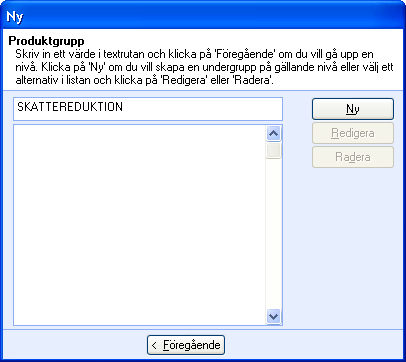
 Produktgruppen har nu registrerats och kan
väljas i produktmodulen.
Produktgruppen har nu registrerats och kan
väljas i produktmodulen.